この記事では、障害が発生したハードディスクの中でも非常に多い「ハードディスクの異音」についてご説明させていただきます。
ハードディスクから異音がする原因
磁気ヘッドの故障
データを読み書きするための部品に異常が発生しています。
カチカチ、カタカタ:磁気ヘッドの故障や、それによるプラッタとの接触等により、データが傷ついている可能性があります。(データの読み書きを行う装置)
シーッ、シャー:HDD内部の部品同士が擦れディスクに重大な傷を与えている可能性があります。
ガキッ、キュルキュル、カコンカコン:HDD内部に物理的な障害が発生している可能性があります。放置して使用を続けると、データ消失につながる可能性があります。
カチャカチャ、カックンカックン:HDD内部に重大な障害が発生している可能性が高いです。データの消失を避けるため、即使用を中止しましょう。
これら異音が起きている場合、HDDに物理的な障害が起きている可能性があります。この場合、個人でデータ復旧することは困難のため、専門家へ相談することをおすすめします。
不良セクタの蓄積
不良セクタとは、ハードディスクのなかで読み書きが行えない箇所を指します。ハードディスクは使うほど劣化が進み、不良セクタが増えていきます。不良セクタが増えすぎるとメンテナンス機能では修復が行えず、異音が発生し故障につながります。
ファームウェアに発生した異常
HDDは動作を制御するファームウェアによって動作しています。ファームウェアはHDDの内部にあるチップに入っており、このチップが故障すると動作不良が起こり異音を招きます。
異音に気づいたとき、やってはいけないこと
- 何度も電源をつけたり消したりする
- 再起動を繰り返す
- 動かなくなったHDDを、他のパソコンに繋いでみる
- HDDをたたくなど、衝撃を与える
- 分解する
異音に気づいたとき、やるべきこと
ハードディスクは異音をしているが、ハードディスクはパソコンで認識でき、中のデータにアクセスすることもできる時、一番やるべきことはデータをバックアップすることです。ハードディスクのデータにアクセスできない時、データ復元ソフトを利用してください。
Bitwarデータ復元ソフトはSDカード、USBメモリ、外付けHDDおよびパソコンのHDDからデータをリカバリーすることができます。動画、画像、ドキュメントなど、1000種類ぐらいのデータを復旧できます。
シンプルな操作画面と簡単な操作方法で、わずか3ステップでデータを復元することができます。パソコンの操作が苦手な方でも、消えたデータを簡単に復元することができます。コンピュータにBitwar Data Recoveryをインストールし、以下の手順に従って復旧を実行してください。
Bitwar Data Recovery公式サイト:https://www.bitwarsoft.com/ja/data-recovery-software
Bitwarデータ復元ソフト無料ダウンロード/インストール:
ステップ1.HDDをパソコンに接続し、ソフトを起動し、復元したいHDDを選択します。
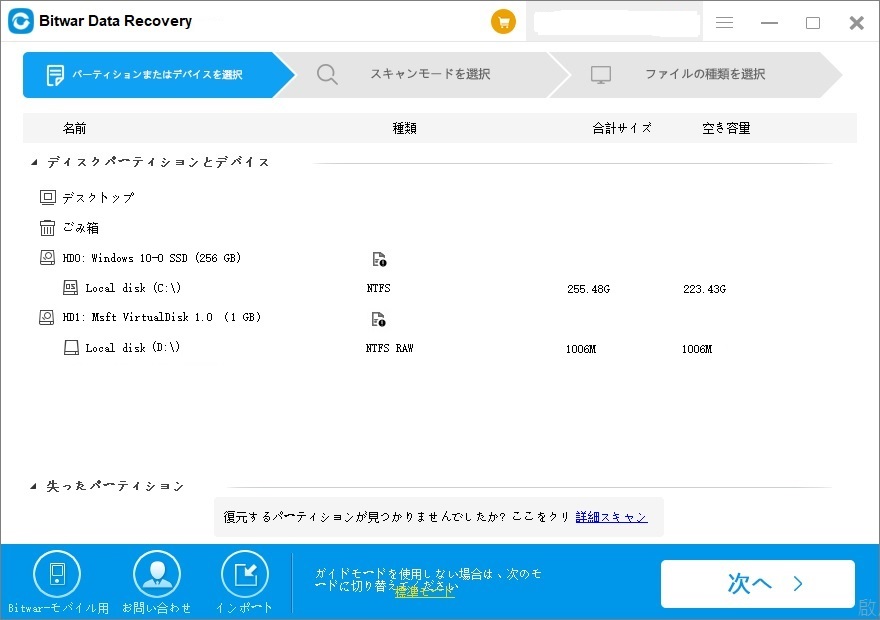
ステップ2.スキャンモードとファイルの種類を選択します。クイックスキャンを実行した後、目的のファイルが見つからない場合、またディープスキャンを試してください。
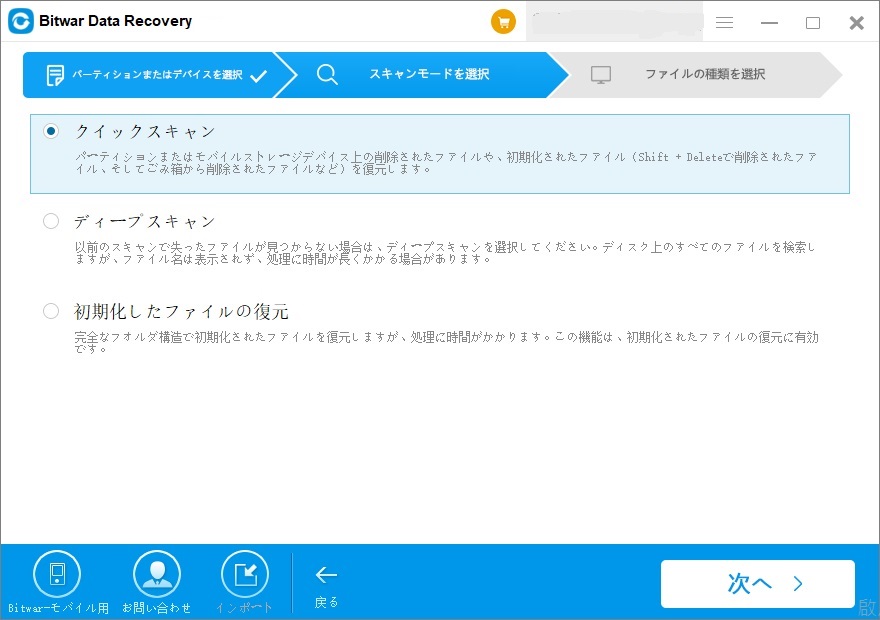
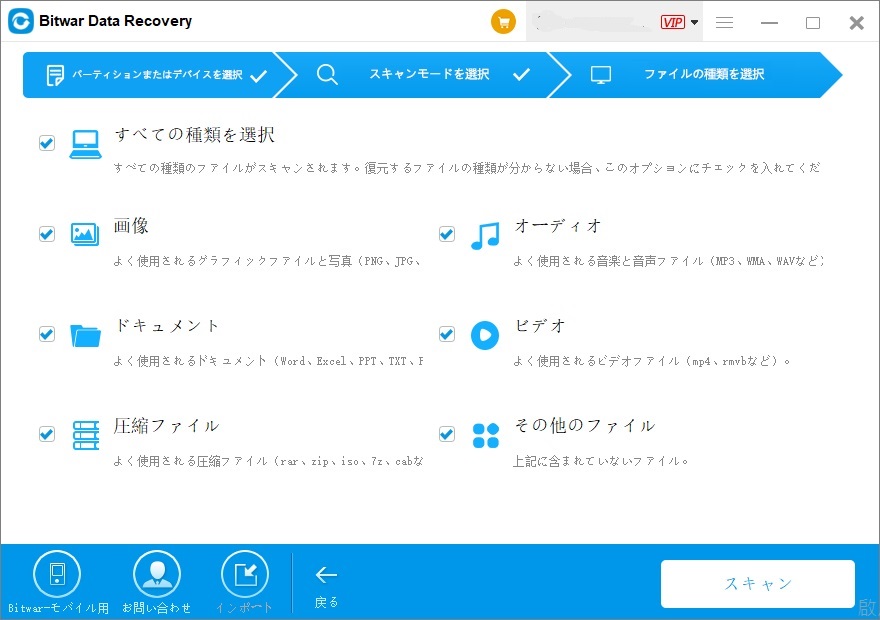
ステップ3.復元する前に検出されたデータをプレビューすることができます。「復元」をクリックしてデータを復元します。(データ上書きのないように、データを元のデバイスに復元しないでください。)
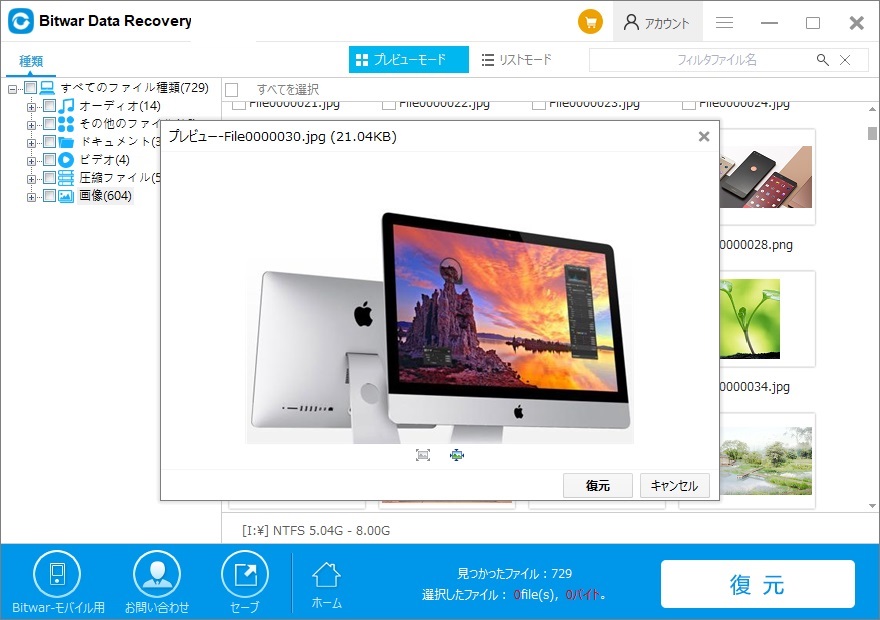
異音をしているハードディスクを修復する方法
専門修理店に行く前に、自分でハードディスクのエラーを修復してみることができます。操作は難しくないです。
方法1.ドライブのエラーをチェックする
1.エクスプローラーを開き、HDDを右クリックして「プロパティ」をクリックします。
2.「ツール」タブをクリックして「チェック」をクリックします。
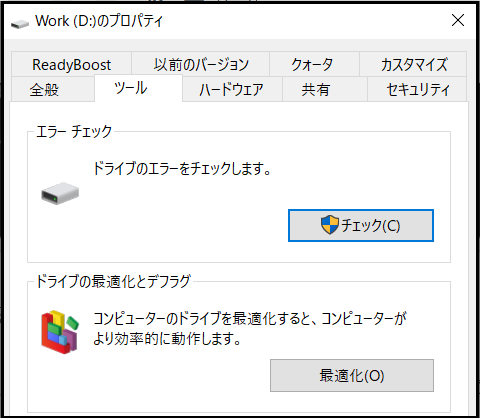
方法2.HDDをフォーマットする
ハードディスクをフォーマットすることでハードディスクを初期の状態に戻すことができます。しかし、フォーマットした後、ハードディスク内のデータはすべて消えます。フォーマットする前に、データのバックアップを忘れないでください。フォーマットによるのデータ紛失が発生したら、Bitwarデータ復元ソフトを利用して簡単に復元できます。
HDDをフォーマットする方法は記憶媒体に移動して関連する記事を参考にしてください。
まとめ
ハードディスクに物理障害が異音の原因である場合、専門修理業者にお問い合わせください。異音の原因は何であれ、HDD内のデータをバックアップするのは一番重要なことです。


